Πίνακας περιεχομένων
Δυσκολεύεστε να περικόψετε τις φωτογραφίες σας; Ψάχνετε έναν γρήγορο τρόπο να επεξεργαστείτε τις εικονογραφήσεις σας; Η περικοπή στο PaintTool SAI είναι εύκολη! Με μερικά κλικ και συντομεύσεις πληκτρολογίου, μπορείτε να περικόψετε τον καμβά σας και να δώσετε στη σύνθεσή σας μια νέα, φρέσκια εμφάνιση.
Ονομάζομαι Ελιάννα, έχω πτυχίο Καλών Τεχνών στην εικονογράφηση και χρησιμοποιώ το PaintTool SAI για πάνω από επτά χρόνια. Γνωρίζω τα πάντα για το πρόγραμμα και σύντομα θα τα μάθετε κι εσείς.
Σε αυτή τη δημοσίευση, θα σας δώσω βήμα προς βήμα οδηγίες για το πώς να περικόψετε στο PaintTool SAI χρησιμοποιώντας Καμβάς >, Περικοπή καμβά με επιλογή και Ctrl + B.
Ας ξεκινήσουμε!
Βασικά συμπεράσματα
- Χρήση Περικοπή καμβά με επιλογή για να περικόψετε μια εικόνα στο PaintTool SAI.
- Κρατήστε το Εναλλαγή ενώ χρησιμοποιείτε το εργαλείο επιλογής για να κάνετε μια τετράγωνη επιλογή.
- Χρησιμοποιήστε τη συντόμευση πληκτρολογίου Ctrl + D για να αποεπιλέξετε μια επιλογή.
- Χρησιμοποιήστε τη συντόμευση πληκτρολογίου Ctrl + C για να αντιγράψετε μια επιλογή.
- Χρησιμοποιήστε τη συντόμευση πληκτρολογίου Ctrl + B για να ανοίξετε έναν νέο καμβά με μια περικομμένη επιλογή.
Μέθοδος 1: Περικοπή εικόνων με το Trim Canvas by Selection
Ο ευκολότερος τρόπος για να περικόψετε εικόνες στο PaintTool SAI είναι να χρησιμοποιήσετε Περικοπή καμβά με επιλογή στο Καμβάς Ακούστε πώς.
Βήμα 1: Ανοίξτε το έγγραφο που θέλετε να περικόψετε.
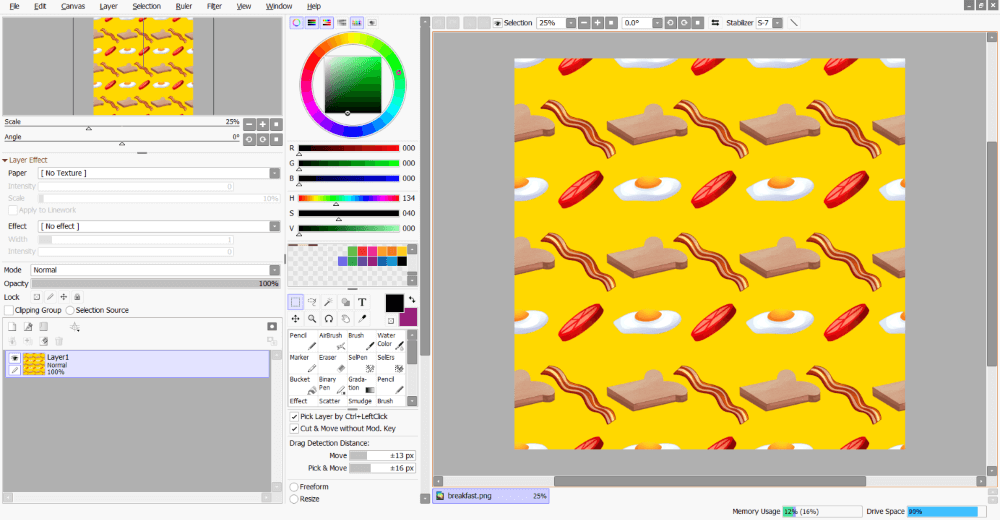
Βήμα 2: Κάντε κλικ στο Εργαλείο επιλογής στο μενού Εργαλείο.
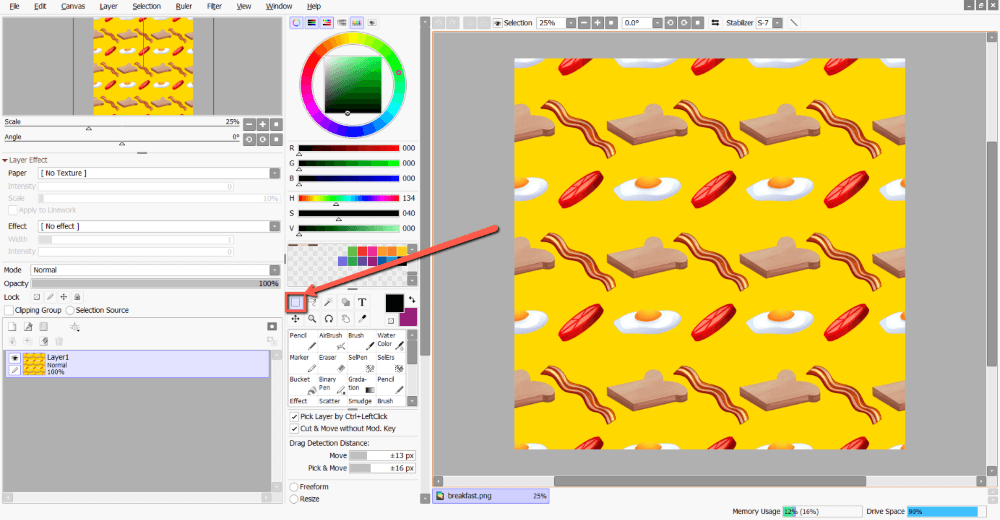
Βήμα 3: Κάντε κλικ και σύρετε για να επιλέξετε την περιοχή που θέλετε να περικόψετε. Αν θέλετε να κάνετε τετραγωνική επιλογή, κρατήστε πατημένο το πλήκτρο Εναλλαγή ενώ κάνετε κλικ και σύρετε.
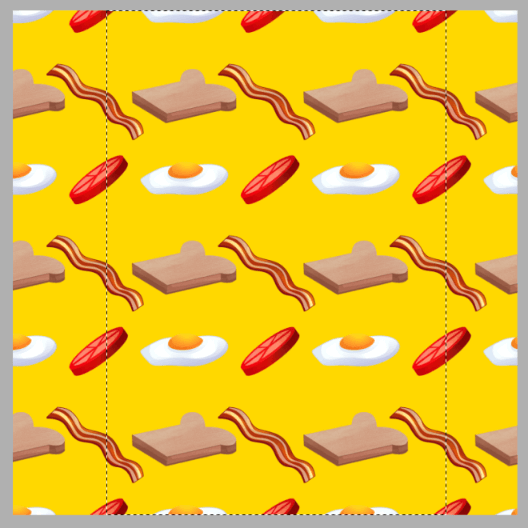
Βήμα 4: Κάντε κλικ στο Καμβάς στην επάνω γραμμή μενού.
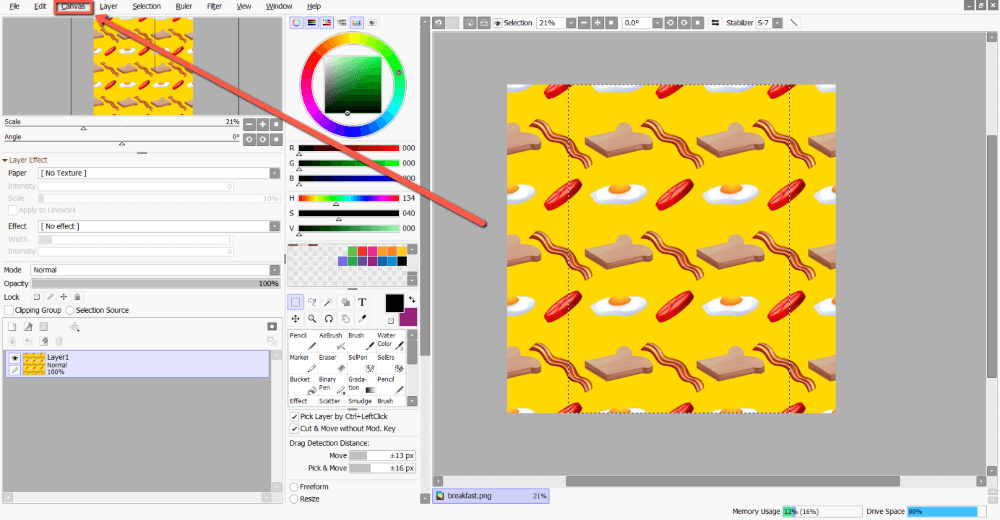
Βήμα 5: Επιλέξτε Περικοπή καμβά με επιλογή .
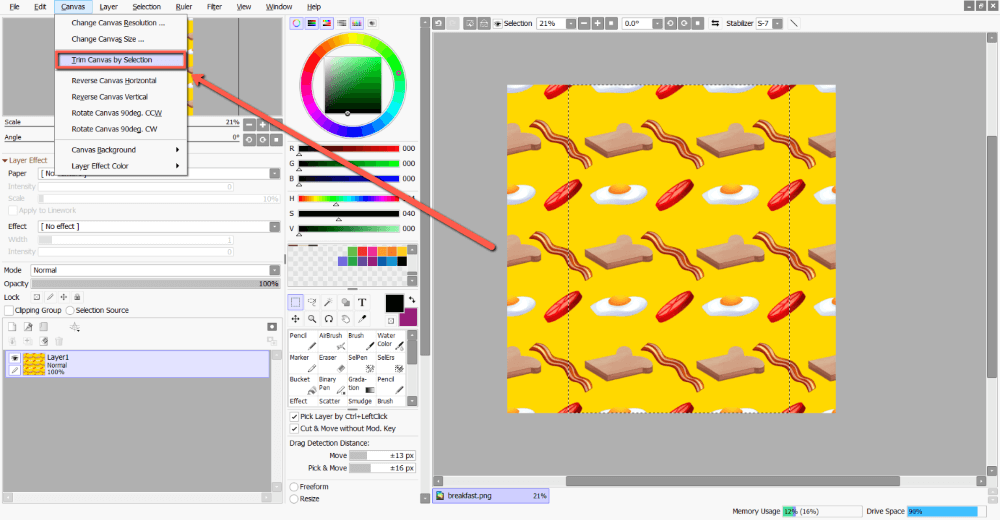
Η εικόνα σας θα περικοπεί στο μέγεθος της επιλογής σας.

Βήμα 6: Κρατήστε πατημένο Ctrl και D στο πληκτρολόγιό σας για να αποεπιλέξετε την επιλογή σας.
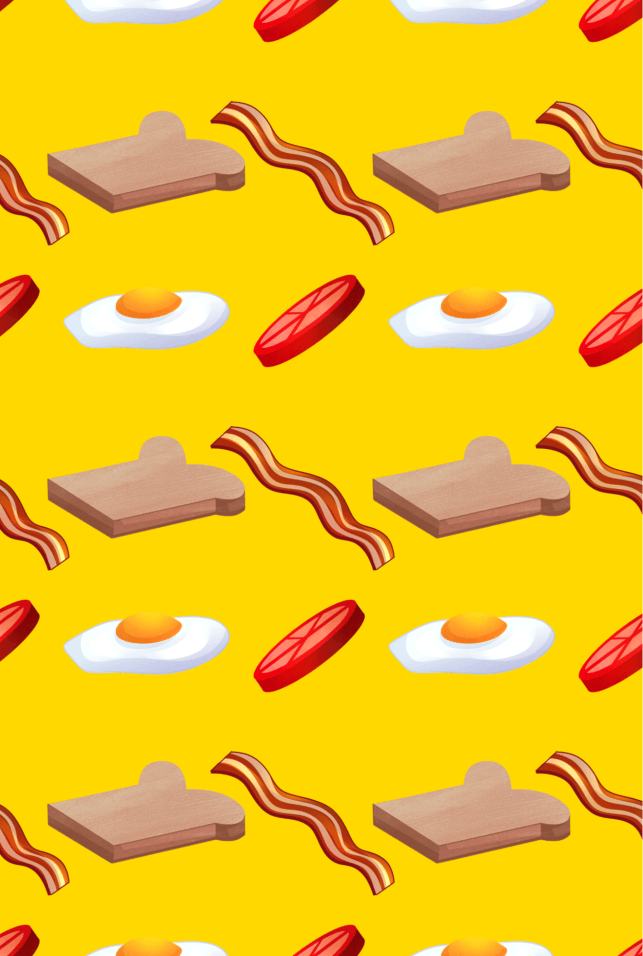
Μέθοδος 2: Περικοπή εικόνων με συντόμευση πληκτρολογίου
Ένας άλλος τρόπος για να περικόψετε στο PaintTool SAI είναι να χρησιμοποιήσετε τη συντόμευση πληκτρολογίου Ctrl + B Αυτή η λειτουργία ανοίγει έναν ΝΕΟ καμβά με την περικοπή της επιλογής σας, ενώ διατηρεί τον κύριο καμβά στην αρχική του κατάσταση.
Αυτό είναι ένα εξαιρετικό εργαλείο αν θέλετε να κάνετε γρήγορες επεξεργασίες για να περικόψετε χωρίς να καταστρέψετε την αρχική σας εικόνα.
Ακολουθήστε τα παρακάτω βήματα:
Βήμα 1: Ανοίξτε το έγγραφο που θέλετε να περικόψετε.
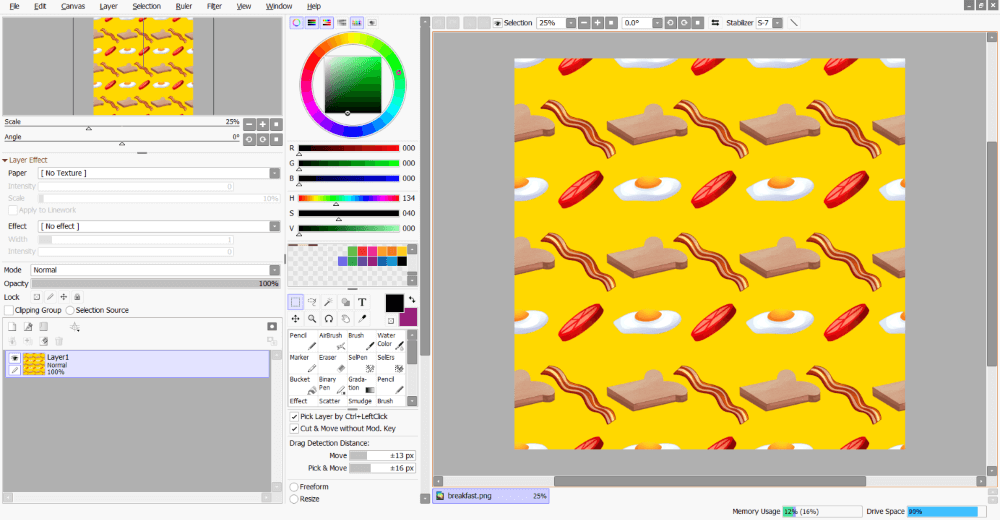
Βήμα 2: Κάντε κλικ στο Εργαλείο επιλογής στο μενού Εργαλείο.
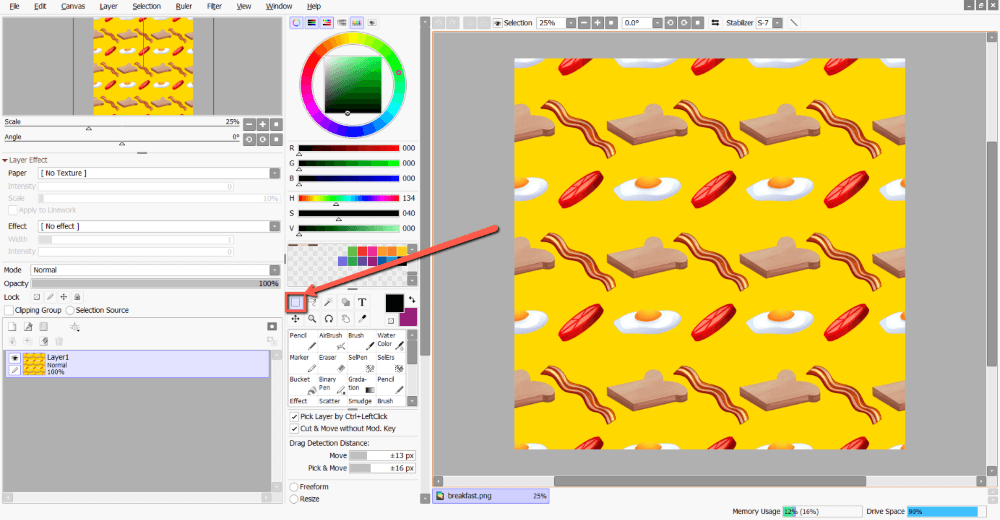
Βήμα 3: Κάντε κλικ και σύρετε για να επιλέξετε την περιοχή που θέλετε να περικόψετε.
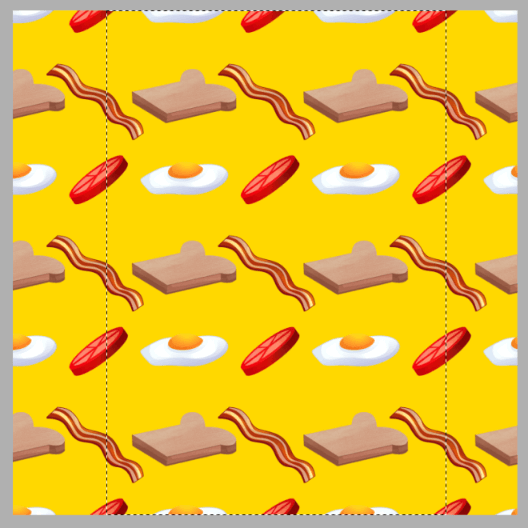
Βήμα 4: Κρατήστε πατημένο Ctrl και C στο πληκτρολόγιό σας για να αντιγράψετε την επιλογή σας
Εναλλακτικά, μπορείτε επίσης να μεταβείτε στη διεύθυνση Επεξεργασία >, Αντιγραφή.
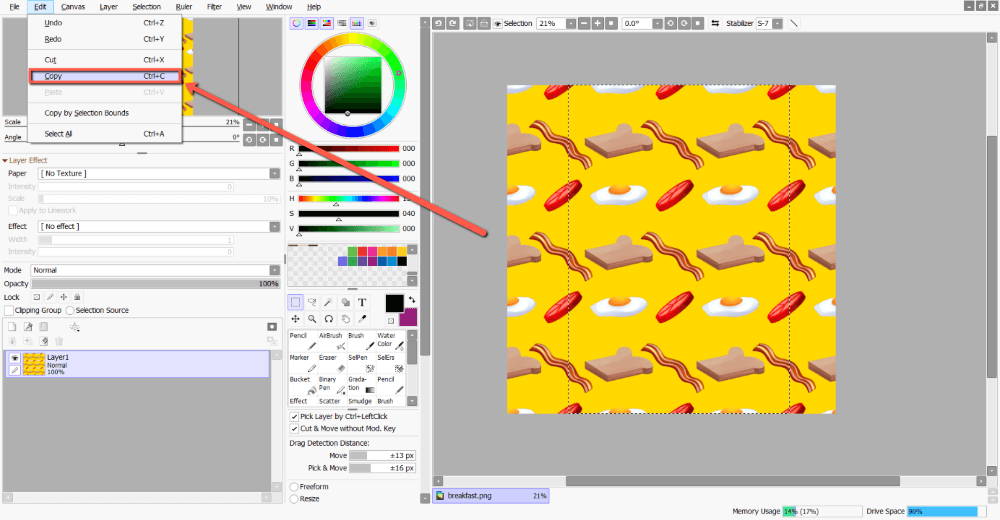
Βήμα 5: Κρατήστε πατημένο Ctrl και B Αυτό θα ανοίξει έναν νέο καμβά με την επιλογή σας.
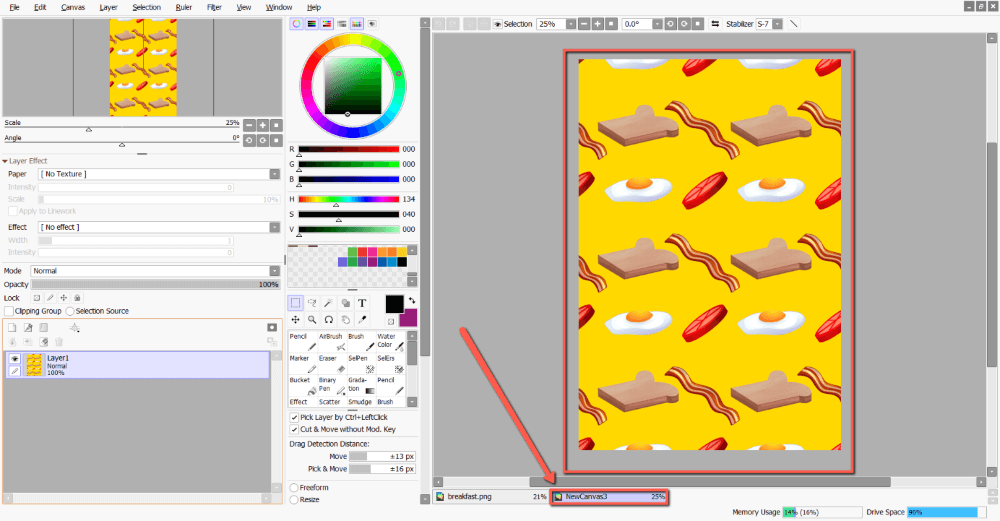
Τελικές σκέψεις
Η περικοπή μιας εικόνας στο PaintTool SAI απαιτεί μόνο μερικά βήματα και είναι ένας εύκολος τρόπος για να αλλάξετε τη σύνθεση του σχεδίου, της απεικόνισης ή της φωτογραφίας σας. Περικοπή καμβά με επιλογή και Ctrl + B θα σας βοηθήσει να επιτύχετε αποτελεσματικά τους καλλιτεχνικούς σας στόχους.
Η εκμάθηση συντομεύσεων πληκτρολογίου μπορεί να βελτιώσει σημαντικά τη ροή εργασίας σας. Αφιερώστε λίγο χρόνο για να τις απομνημονεύσετε, ώστε να βελτιστοποιήσετε την εμπειρία σχεδίασης.
Ποια μέθοδος περικοπής σας άρεσε περισσότερο; Γράψτε ένα σχόλιο παρακάτω.

